Partager votre connexion réseau avec Hyper-V dans Windows 10

Auparavant, nous vous avons montré comment utiliser Hyper-V, disponible uniquement dans Windows 10 Professionnel. voici comment configurer une machine virtuelle avec une autre copie de Windows.
Auparavant, nous vous avons montré comment utiliser Hyper-V,disponible dans Windows 10 Professionnel uniquement; pour configurer une machine virtuelle avec une autre copie de Windows. J'ai récemment eu besoin d'effectuer des tests, mais j'ai réalisé que j'aurais besoin d'Internet pour que cela fonctionne. Malheureusement, la prise en charge de la mise en réseau d'Hyper-V n'est pas vraiment intuitive. Cela peut être fait mais c'est un peu compliqué. Pour partager la connexion Internet de votre ordinateur avec une machine virtuelle Hyper-V, vous devrez configurer un commutateur virtuel via votre connexion Internet. Dans cet article, nous vous montrons comment procéder.
Partagez votre connexion réseau avec une machine virtuelle Hyper-V
Si vous ne possédez pas encore de machine virtuelleconfiguration, consultez notre article précédent pour obtenir des instructions. Si vous le faites déjà, lancez le gestionnaire Hyper-V. Sélectionnez votre machine virtuelle, puis cliquez sur Virtual Switch Manager sous le volet Actions.
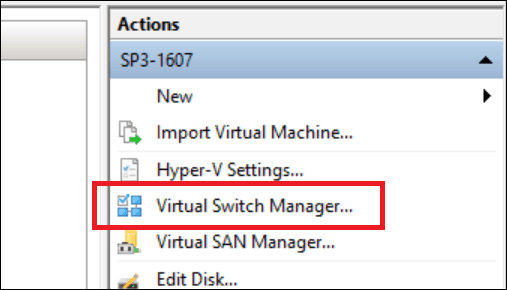
Sélectionner Nouveau commutateur de réseau virtuel, sélectionnez Interne puis cliquez Créez un commutateur virtuel.
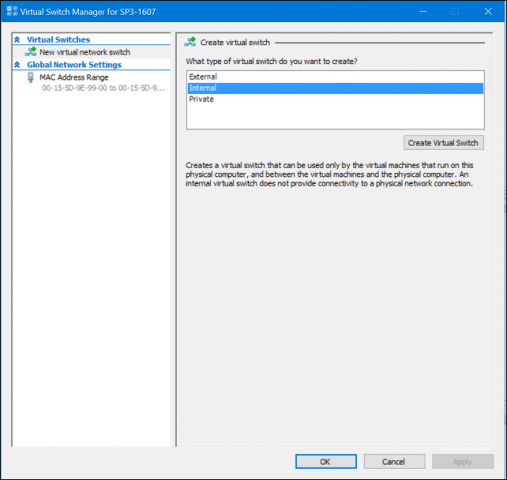
Entrez un nom pour votre commutateur, puis sélectionnez Réseau interne. Cliquez sur Appliquer puis sur OK.
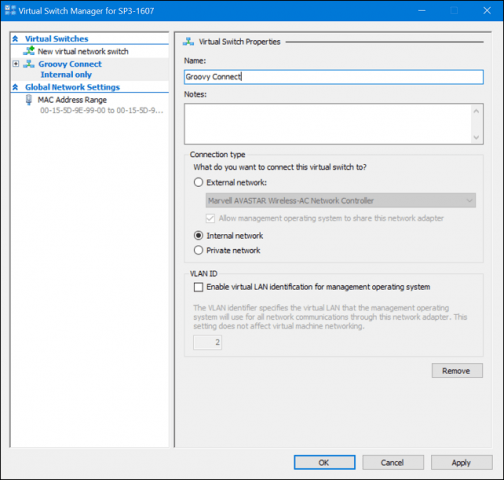
Sélectionnez votre machine virtuelle, puis cliquez sur Paramètres sous le volet Actions.
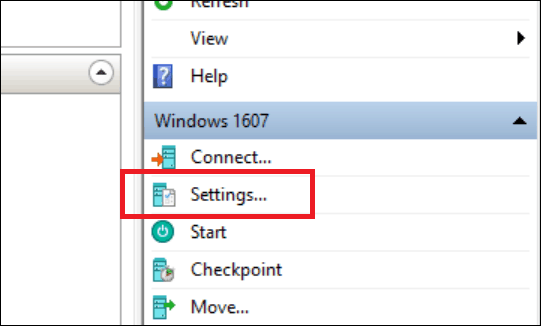
Sélectionnez le Ajouter du matériel onglet, sélectionnez Carte réseau héritée, puis cliquez sur Ajouter.
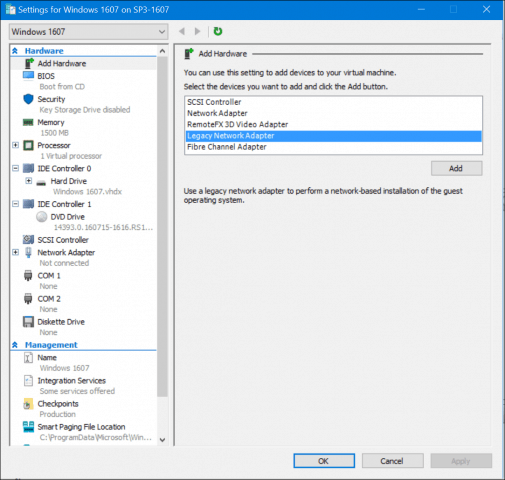
Cliquez sur la zone de liste Commutateur virtuel puis sélectionnez la connexion créée précédemment, la mienne est Groovy Connect. Cliquez sur Appliquer puis sur OK.
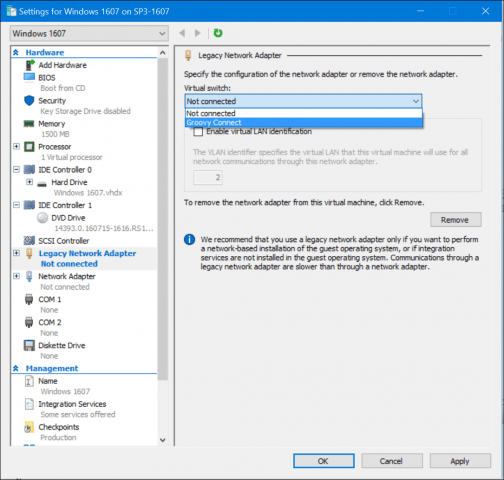
Cliquez avec le bouton droit sur l'icône réseau dans l'icône de connexion dans la zone de notification, puis cliquez sur Centre de réseau et partage. Là, vous verrez votre connexion nouvellement créée.
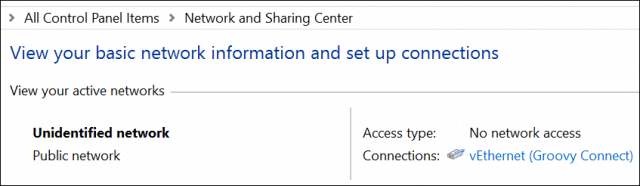
Dans la même fenêtre, cliquez sur Changer d'adaptateurParamètres, sélectionnez votre connexion réseau via laquelle votre ordinateur se connecte à Internet. Cliquez avec le bouton droit sur la connexion, cliquez sur Propriétés, sélectionnez l'onglet Partage puis cochez la case Tous les autres utilisateurs du réseau se connecter via cette connexion Internet de l'ordinateur.
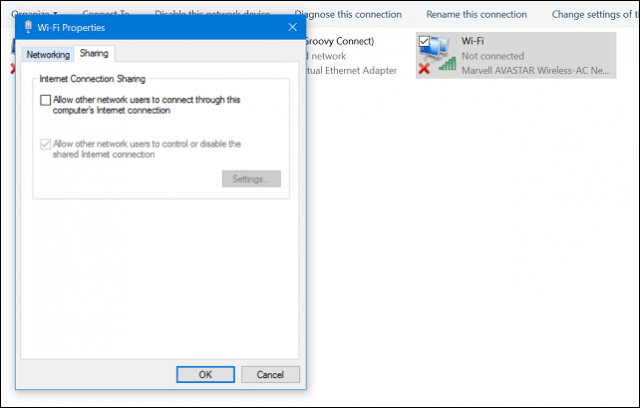
Vous devriez maintenant avoir configuré Internet dans votre machine virtuelle. Cela fonctionne que vous utilisiez une connexion filaire ou sans fil.
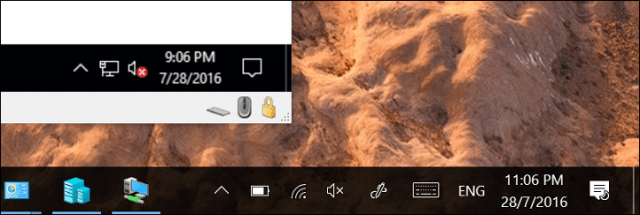
Si vous exécutez une autre édition telle queWindows 10 Famille, vous pouvez utiliser un utilitaire de machine virtuelle tiers tel qu'Oracle VirtualBox. VirtualBox gère beaucoup plus facilement la partie réseau de la configuration et du partage des connexions Internet.









![Publication de Hyper-V Server 2008 R2 RTM [Alerte de sortie]](/images/freeware/hyper-v-server-2008-r2-rtm-released-release-alert.png)
laissez un commentaire